Web开发中实用的22个VSCode插件
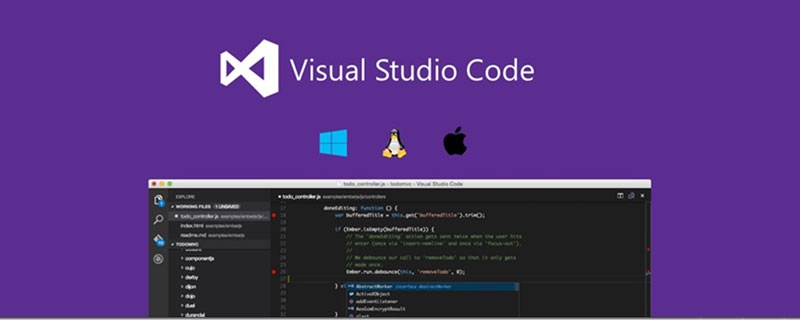
相关推荐:《vscode基础教程》
1. Debugger for chrome
https://marketplace.visualstudio.com/items?itemName=msjsdiag.debugger-for-chrome
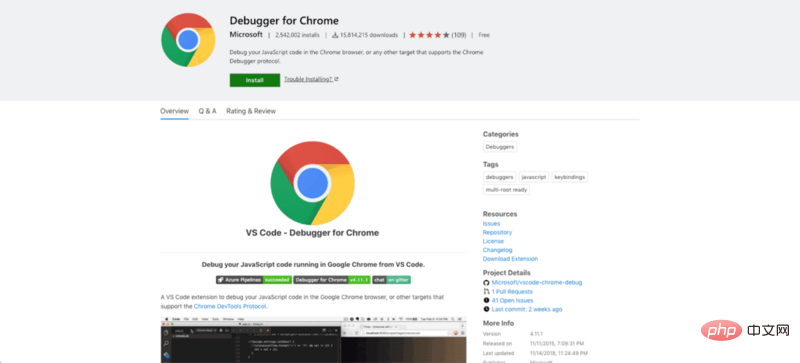
相信我,调试JavaScript不仅仅是写 console.log() (虽然这种方式应用最多)。Chrome内置了一些功能,可以拥有更好的调试体验。这个插件能让你在vscode里使用所有(或者几乎所有)这些调试功能。
如果你想了解更多,你可以阅读:
《Debugging JavaScript in Chrome and Visual Studio Code》:
https://scotch.io/tutorials/debugging-javascript-in-google-chrome-and-visual-studio-code
2. Javascript (ES6) Code Snippets
https://marketplace.visualstudio.com/items?itemName=xabikos.JavaScriptSnippets
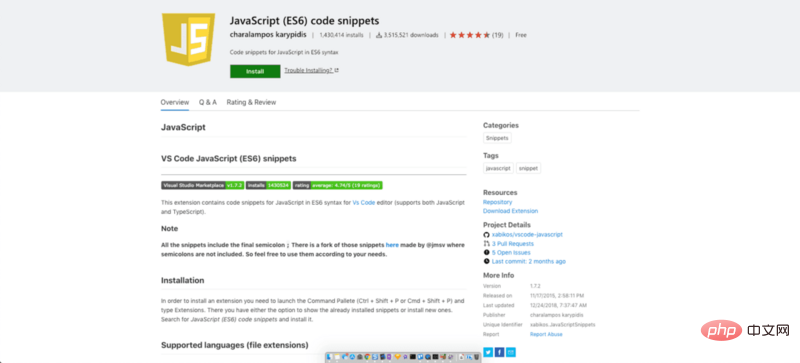
我喜欢Snippets插件。我觉得没有必要反复输入同一段代码。这个插件为你提供了流行的(ES6)JavaScript代码片段。
注…如果你没有用es6javascript特性——赶紧用起来吧!
3. ESLint
https://marketplace.visualstudio.com/items?itemName=dbaeumer.vscode-eslint
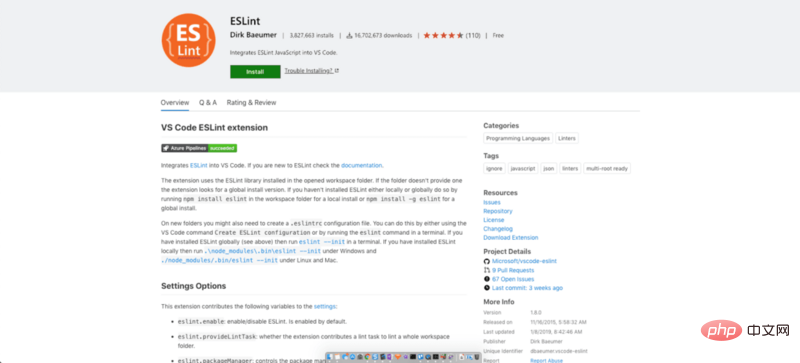
是否想编写更好的代码? 是否需要整个团队使用一致的格式? 安装ESLint。 这个插件可以配置为自动设置代码格式以及带有错误或警告的“yell(提示)”。 VS Code通过合适的配置,可以向你展示这些提示。
4. Live server
https://marketplace.visualstudio.com/items?itemName=ritwickdey.LiveServer
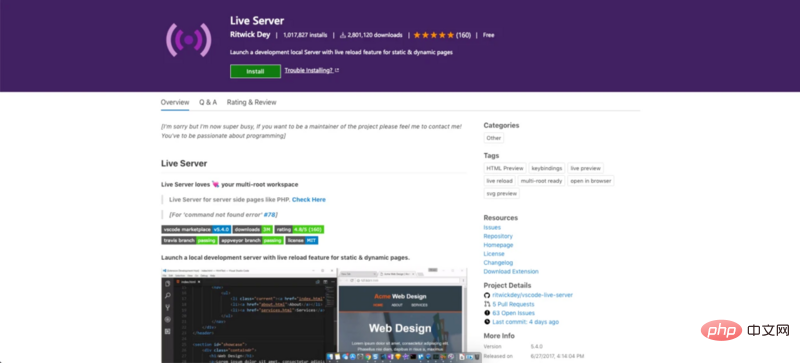
在代码编辑器中进行更改,切换到浏览器,然后刷新以查看更改。 那是开发人员无休止的循环,但是如果你在进行更改时浏览器会自动刷新会怎样呢? 这就是Live Server的用武之地!
它还在本地服务器上运行你的应用程序。 有些事情只有在服务器里运行应用程序时才能测试,因此这也是个利好之处。
5. Bracket Pair Colorizor
https://marketplace.visualstudio.com/items?itemName=CoenraadS.bracket-pair-colorizer
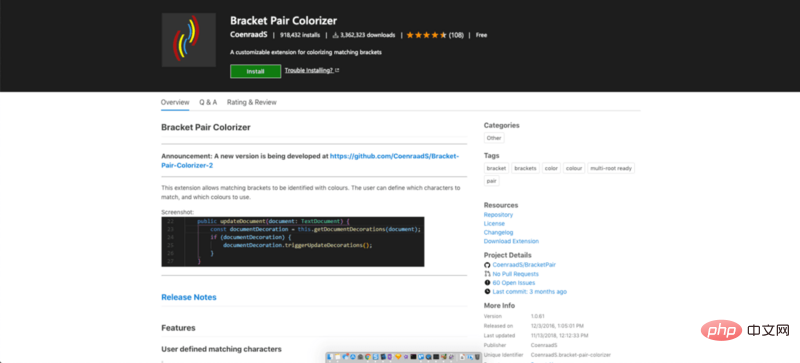
括号阻止开发人员活着的祸害。 使用大量嵌套代码,几乎不可能确定哪些括号彼此匹配。 Bracket Pair Colorizor(如你所料)为括号匹配颜色,以使代码更具可读性。 相信我,你想要!
6. Auto Rename Tag
https://marketplace.visualstudio.com/items?itemName=formulahendry.auto-rename-tag
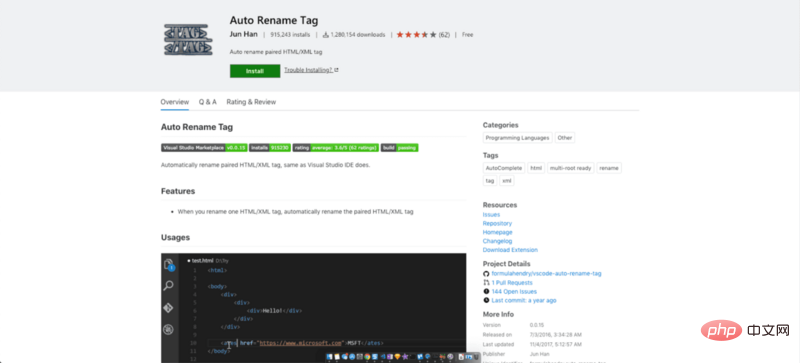
是否需要重命名HTML中的元素? 好了,使用“Auto Rename Tag”,你只需要重命名开始或结束标签,其他标签将自动重命名。 简单但有效!
7. Quokka
https://marketplace.visualstudio.com/items?itemName=WallabyJs.quokka-vscode
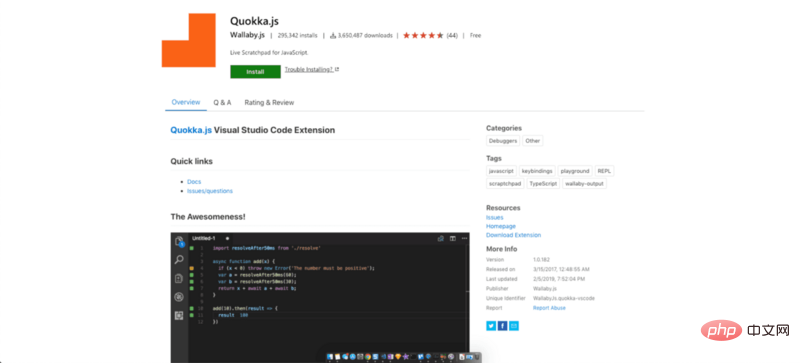
需要一个快速的地方来测试一些JavaScript吗? 我曾经习惯在Chrome中打开控制台,然后在其中输入一些代码,但缺点很多。 Quokka在VS Code中为你提供了一个JavaScript(和TypeScript)暂存器。 这意味着你可以在自己喜欢的编辑器中测试一段代码!
8. Path Intellisense
https://marketplace.visualstudio.com/items?itemName=christian-kohler.path-intellisense
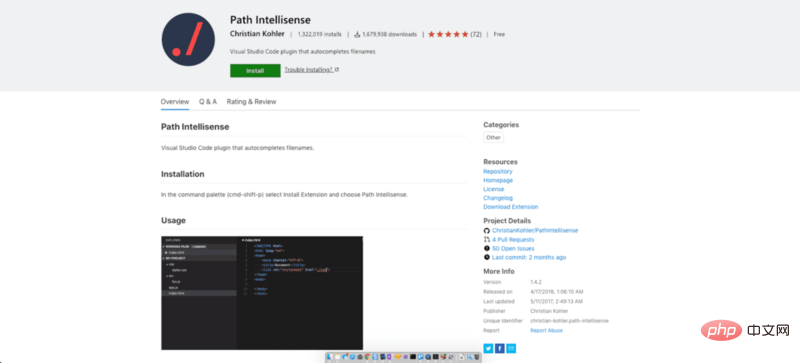
在大型项目中,记住特定的文件名和文件所在的目录可能会很麻烦。 此插件将为你提供智能提示。 当你开始在引号中输入路径时,你将看到目录和文件名的智能提示。 这样可以避免你在文件浏览中花费大量时间:)
9. Project Manager
https://marketplace.visualstudio.com/items?itemName=alefragnani.project-manager
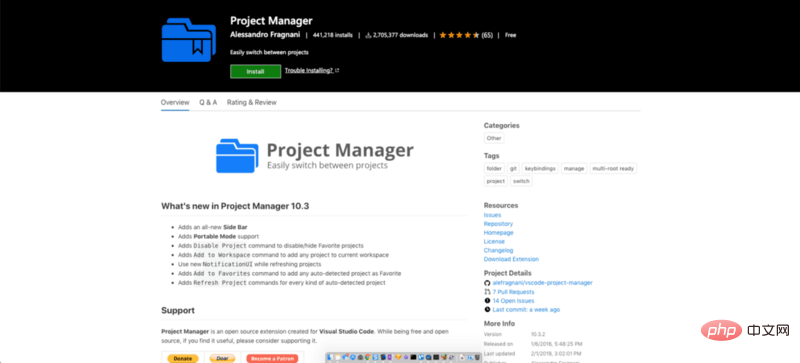
我讨厌的一件事是在VS Code中的项目之间切换。 每次我必须打开文件资源管理器并在计算机上找到项目时。 但这随Project Manager 的应用而改变。 使用此插件,你可以在项目的侧边菜单中打开一个额外的菜单。 你可以在项目之间快速切换,保存收藏夹或从文件系统自动检测Git项目。
如果你开发多个不同的项目,那么这是保持组织状态和提高效率的好方法。
10. Editor Config
https://marketplace.visualstudio.com/items?itemName=EditorConfig.EditorConfig
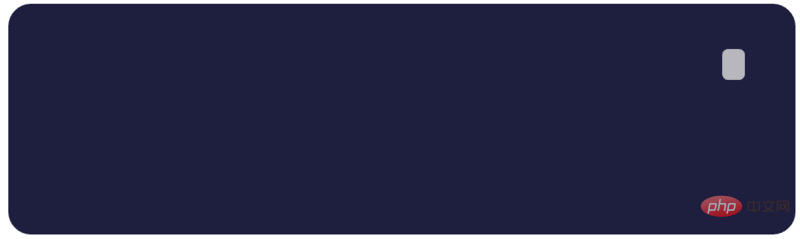
Editor Config是少数几种编码样式的标准,在主要文本编辑器/ IDE中都得到支持。 运行方式如下如下。 你将配置文件保存在你的编辑器支持的存储库中。 在这种情况下,你必须为VS Code添加扩展名,以使其遵守这些配置文件。 设置起来超级容易,非常适合团队项目。
11. Sublime Text Keymap
https://marketplace.visualstudio.com/items?itemName=ms-vscode.sublime-keybindings

你是Sublime的狂热用户,不愿意切换到VS Code吗? 通过更改所有快捷方式以匹配Sublime的快捷方式,此扩展程序将使你切换得没有任何感知。 现在,你有什么理由不进行切换?
12. Browser Preview
https://marketplace.visualstudio.com/items?itemName=auchenberg.vscode-browser-preview
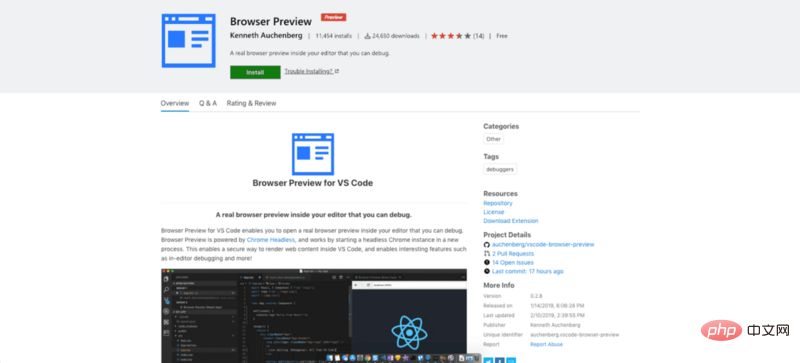
我喜欢 Live Server extension 扩展(上文提到的),但就便利性而言,这个扩展更进一步。它为您提供了VS Code内部的实时重新加载预览。 无需再查看浏览器即可看到很小的变化!
13. Git Lens
https://marketplace.visualstudio.com/items?itemName=eamodio.gitlens
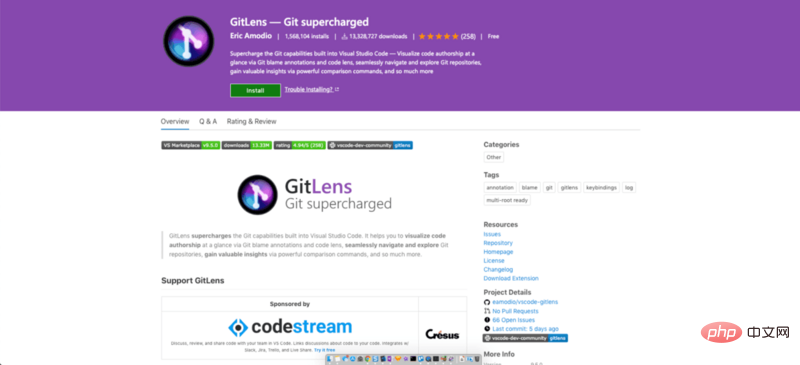
git插件一大堆,但是其中一个功能最强大,最多。 您会得到有关警告的信息,行和文件的历史记录,提交搜索等等。 如果你需要有关Git工作流程的帮助,请从这个插件开始!
14. Polacode
https://marketplace.visualstudio.com/items?itemName=pnp.polacode
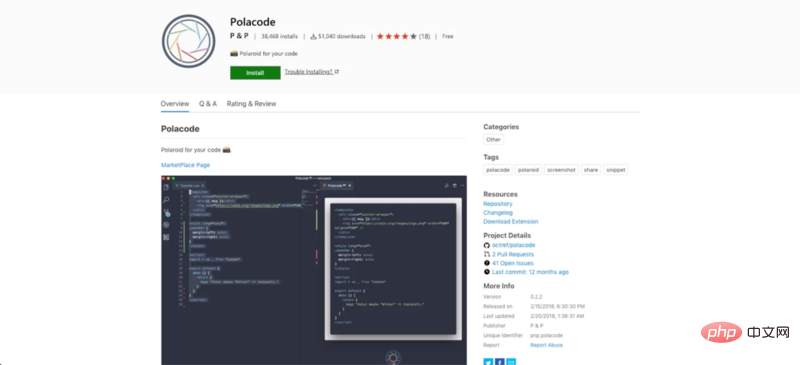
你知道你在博客和推特中看到的那些漂亮的代码截图吗? 好吧,很可能它们来自Polacode。 使用起来超级简单。 将一段代码复制到剪贴板,打开扩展名,粘贴代码,然后单击保存图像!
15. Prettier
https://marketplace.visualstudio.com/items?itemName=esbenp.prettier-vscode
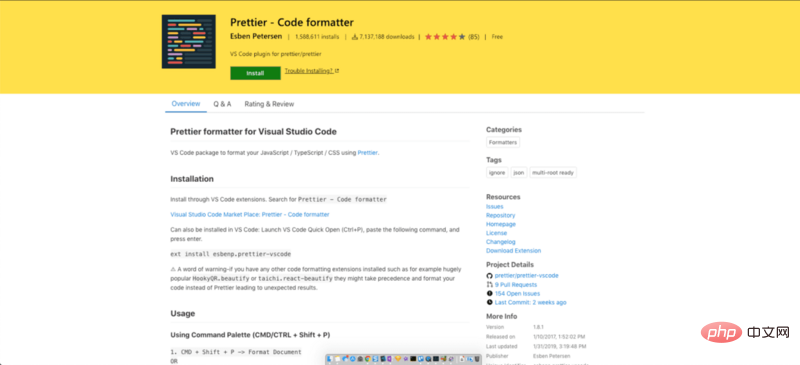
不要花时间格式化代码...它做了。 前面,我提到了ESLint,它提供格式化和检查。 如果你不需要棉绒检查,那么选择Prettier。 它非常容易设置,可以配置为在保存时自动格式化代码。
16. Better Comments
https://marketplace.visualstudio.com/items?itemName=aaron-bond.better-comments
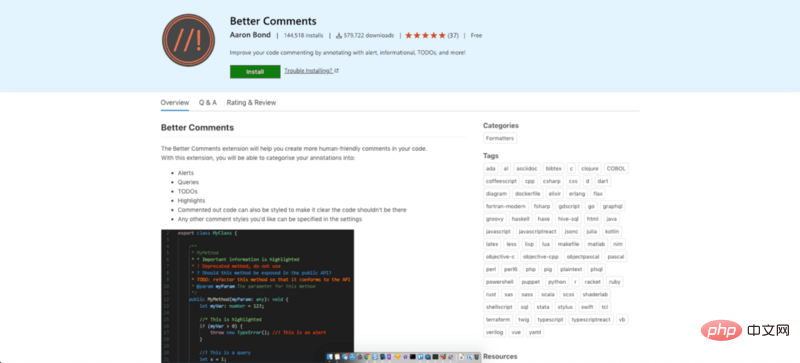
此插件对各种类型的注释进行不同颜色标记,以赋予它们不同的含义,并在其余代码中突出。 我一直在用这个来做提示。 很难忽略一个橙色的大提示,告诉我我有一些未完成的工作要做。
还有用于问题,警报和强调的颜色代码。 你也可以添加自己定义的!
17. Git Link
https://marketplace.visualstudio.com/items?itemName=qezhu.gitlink
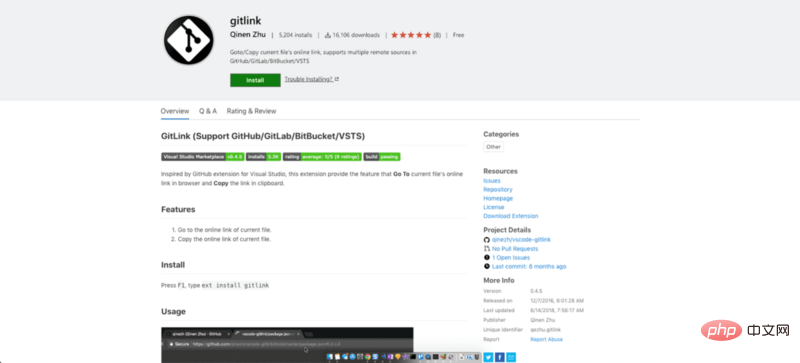
如果你想在Github中查看正在处理的文件,则这个插件适合你。 安装后,只需右键单击文件,你将看到在Github中打开文件的选项。 如果你不使用Git Lens插件的话,这个插件对于检查历史记录,分支版本等非常好用。
18. VS Code Icons
https://marketplace.visualstudio.com/items?itemName=robertohuertasm.vscode-icons
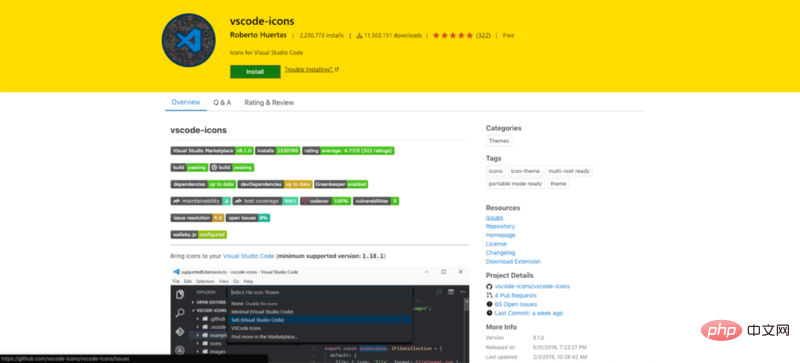
你知道可以自定义VS Code中的图标吗? 如果你查看设置,将会看到“文件图标主题”的选项。 从那里,你可以从预安装的图标中选择或安装图标包。 这个插件为你提供了一个非常可爱的图标包,已有1100万人使用!
19. Material Icon Theme
https://marketplace.visualstudio.com/items?itemName=PKief.material-icon-theme

你是Google Material 设计的粉丝吗? 那么,检出这个“ Material主题”图标包。 有数百种不同的图标,它们看起来很棒!
20. Settings Sync
https://marketplace.visualstudio.com/items?itemName=Shan.code-settings-sync
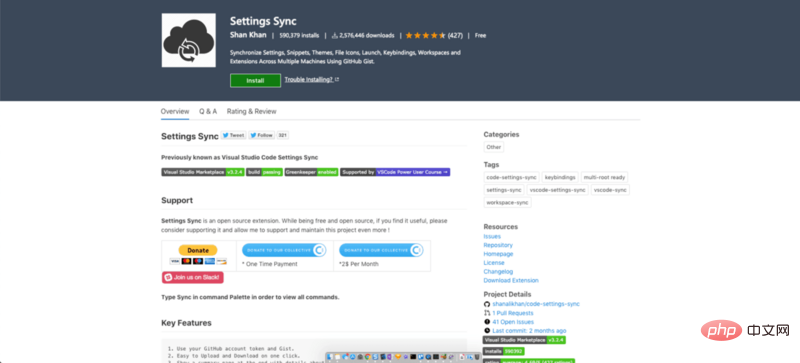
开发人员(包括我自己)花费大量时间自定义开发环境,尤其是文本编辑器。 使用“Settings Sync”插件,你可以在Github中保存设置。 然后,可以使用一个命令将它们加载到任何新版本的VS Code。
21. Better Align
https://marketplace.visualstudio.com/items?itemName=wwm.better-align
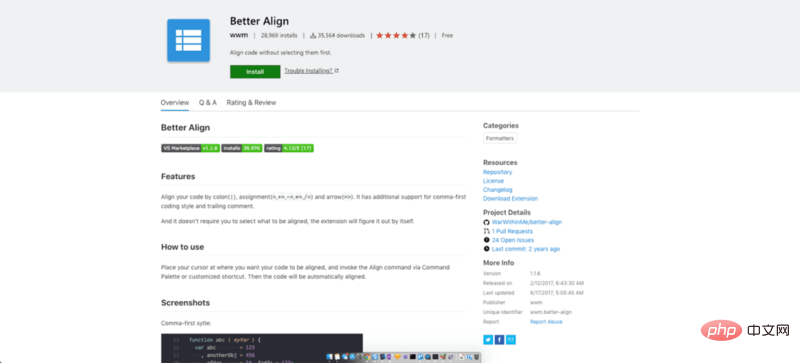
如果你是那种喜欢代码中完美对齐的人,那么你需要Better Align。 你可以对齐多个变量声明,尾随注释,代码段等。没有比安装并尝试一下更好的办法来了解这个插件的过人之处了!
22. VIM
https://marketplace.visualstudio.com/items?itemName=vscodevim.vim
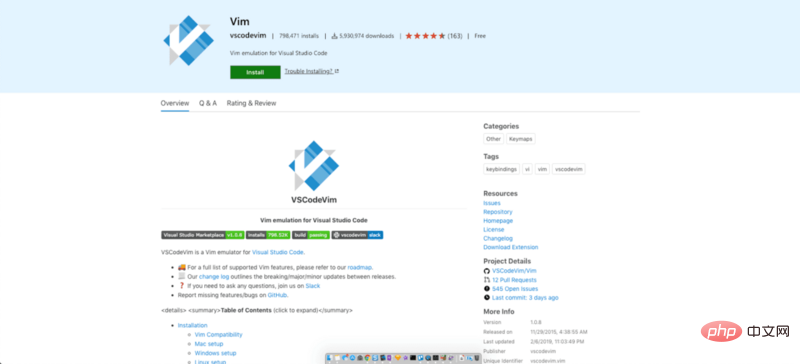
你是VIM深度用户吗? 如果是的话,恭喜,你所掌握所有VIM骚操作,可以直接在VS Code中使用它。 我个人并不善于此道,但是我知道使用VIM发挥其潜力时会产生多么疯狂的生产力,从而为你提供更多的功能。
原文地址:https://scotch.io/bar-talk/22-best-visual-studio-code-extensions-for-web-development
原文作者:James Quick
译文地址:https://segmentfault.com/a/1190000038478784
更多编程相关知识,请访问:编程教学!!
以上是Web开发中实用的22个VSCode插件的详细内容。更多信息请关注PHP中文网其他相关文章!

热AI工具

Undresser.AI Undress
人工智能驱动的应用程序,用于创建逼真的裸体照片

AI Clothes Remover
用于从照片中去除衣服的在线人工智能工具。

Undress AI Tool
免费脱衣服图片

Clothoff.io
AI脱衣机

AI Hentai Generator
免费生成ai无尽的。

热门文章

热工具

记事本++7.3.1
好用且免费的代码编辑器

SublimeText3汉化版
中文版,非常好用

禅工作室 13.0.1
功能强大的PHP集成开发环境

Dreamweaver CS6
视觉化网页开发工具

SublimeText3 Mac版
神级代码编辑软件(SublimeText3)

热门话题
 vscode怎么定义头文件
Apr 15, 2025 pm 09:09 PM
vscode怎么定义头文件
Apr 15, 2025 pm 09:09 PM
如何使用 Visual Studio Code 定义头文件?创建头文件并使用 .h 或 .hpp 后缀命名在头文件中声明符号(例如类、函数、变量)使用 #include 指令在源文件中包含头文件编译程序,头文件将被包含并使声明的符号可用
 vscode需要什么电脑配置
Apr 15, 2025 pm 09:48 PM
vscode需要什么电脑配置
Apr 15, 2025 pm 09:48 PM
VS Code 系统要求:操作系统:Windows 10 及以上、macOS 10.12 及以上、Linux 发行版处理器:最低 1.6 GHz,推荐 2.0 GHz 及以上内存:最低 512 MB,推荐 4 GB 及以上存储空间:最低 250 MB,推荐 1 GB 及以上其他要求:稳定网络连接,Xorg/Wayland(Linux)
 vscode启动前端项目命令
Apr 15, 2025 pm 10:00 PM
vscode启动前端项目命令
Apr 15, 2025 pm 10:00 PM
启动前端项目在 VSCode 中的命令是 code .。具体步骤包括:打开项目文件夹。启动 VSCode。打开项目。在终端面板中输入启动命令 code .。按回车键启动项目。
 vscode开始怎么设置
Apr 15, 2025 pm 10:45 PM
vscode开始怎么设置
Apr 15, 2025 pm 10:45 PM
要开启并设置 VSCode,请按照以下步骤操作:安装并启动 VSCode。自定义首选项,包括主题、字体、空格和代码格式化。安装扩展以增强功能,例如插件、主题和工具。创建项目或打开现有项目。使用 IntelliSense 获得代码提示和补全。调试代码以步进代码、设置断点和检查变量。连接版本控制系统以管理更改和提交代码。
 vscode运行任务快捷键
Apr 15, 2025 pm 09:39 PM
vscode运行任务快捷键
Apr 15, 2025 pm 09:39 PM
在 VSCode 中运行任务:创建 tasks.json 文件,指定 version 和任务列表;配置任务的 label、command、args 和 type;保存并重新加载任务;使用快捷键 Ctrl Shift B (macOS 为 Cmd Shift B) 运行任务。
 vscode终端使用教程
Apr 15, 2025 pm 10:09 PM
vscode终端使用教程
Apr 15, 2025 pm 10:09 PM
vscode 内置终端是一个开发工具,允许在编辑器内运行命令和脚本,以简化开发流程。如何使用 vscode 终端:通过快捷键 (Ctrl/Cmd ) 打开终端。输入命令或运行脚本。使用热键 (如 Ctrl L 清除终端)。更改工作目录 (如 cd 命令)。高级功能包括调试模式、代码片段自动补全和交互式命令历史。
 vscode用的是什么语言
Apr 15, 2025 pm 11:03 PM
vscode用的是什么语言
Apr 15, 2025 pm 11:03 PM
Visual Studio Code (VSCode) 由 Microsoft 开发,使用 Electron 框架构建,主要以 JavaScript 编写。它支持广泛的编程语言,包括 JavaScript、Python、C 、Java、HTML、CSS 等,并且可以通过扩展程序添加对其他语言的支持。
 vscode什么语言写的
Apr 15, 2025 pm 11:51 PM
vscode什么语言写的
Apr 15, 2025 pm 11:51 PM
VSCode 是用 TypeScript 和 JavaScript 编写的。首先,它的核心代码库是用 TypeScript 编写的,这是一种扩展了 JavaScript 并增加了类型检查功能的开源编程语言。其次,VSCode 的一些扩展和插件是用 JavaScript 编写的。这种组合使 VSCode 成为一款灵活且可扩展的代码编辑器。






